Hogyan lehet eltávolítani a matricákat vagy hangulatjeleket a képekről? Szerezzen be 5 Ultimate eszközt
A hangulatjelek eltávolításához a kép eredeti tartalmának megőrzése mellett jó választás az online fotószerkesztő használata. Ellenőrizze az alábbi 5 eszközt.
- AnyRec ingyenes vízjel eltávolító online: Ingyenes, könnyen használható, kezdőknek jó.
- Inpaint: Ingyenesen használható. Minden képnek 10 MB-nál kisebbnek kell lennie.
- PicWish: Csak 3-5 emoji eltávolításhoz ingyenes.
- Snapseed: Jó képszerkesztéshez iOS és Android rendszeren.
- Fotor: Ingyenesen távolítsa el a hangulatjeleket a JPG és PNG képekről.
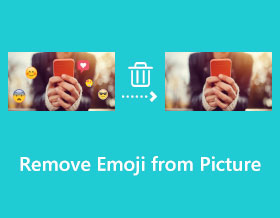
Ha kollázst kell készítenie a korábbi fényképekhez, van mód arra, hogy visszavonja vagy eltávolítsa a hangulatjeleket a fényképekről, hogy kinyerje az eredeti képeket? Ha lecseréli az eredeti fényképeket, vagy egyszerűen csak másoktól szerzi be a képeket, az megnehezíti a dolgát. Melyek a legjobb eszközök a segítségedre, különösen akkor, ha el kell távolítanod az emojit a képekről sáv nélkül? Csak találja meg a cikkből azt az 5 működőképes módszert, amelyet ki kell próbálnia.
Útmutató lista
5 módszer az emoji eltávolítására a képekről GYIK az Emoji képekből való eltávolításával kapcsolatban5 módszer az emoji eltávolítására a képekről
Eltávolíthatok hangulatjeleket egy mentett fotóról? Bár a képek felesleges részeit el lehet távolítani, az emoji eltávolító nem tudja csodával határos módon visszaállítani az eredeti képet, főleg, ha arcot célozunk meg. Ne aggódj; ha a fotókon hangulatjelek vannak, ahol eltávolíthatók, akkor ezekkel az ajánlott eszközökkel távolíthatja el a hangulatjeleket a fényképekről.
1. AnyRec ingyenes vízjel eltávolító online
Ez az online eszköz hasznos funkciókat kínál a hangulatjelek eltávolításához a képről. A teljes használatához nincs szükség regisztrációra, de szabadon feltölthet fényképeket, hogy eltávolítsa a vízjelet, a hangulatjeleket és a kép egyéb felesleges részeit. Támogatja a különböző képformátumokat, mint például a JPEG, BMP, JPG stb. Az AnyRec Free Watermark Remover Online segítségével könnyedén eltávolíthatja a hangulatjeleket a fényképekről.
- Sokszöget, lasszót és ecsetet biztosíthat a hangulatjelek hatékony eltávolításához a képekről.
- Lehetővé teszi a felhasználók számára, hogy szabadon vághassanak képeket különböző képarányokban, például 1:1, 4:3, 16:9 stb.
- Segítsen a felhasználóknak a feltöltött kép mozgatásában, nagyításában és kicsinyítésében, hogy az objektumokat pontosan távolítsa el a képről.
- Az online eszköz mesterséges intelligencia támogatott, amely a szerkesztett képet a legjobb képminőségű számítógépre menti.
1. lépés.Menj AnyRec ingyenes vízjel eltávolító online és kattintson a "Képek feltöltése" gombra. Böngésszen a mappából importálni kívánt kép között, majd kattintson a „Megnyitás” gombra.
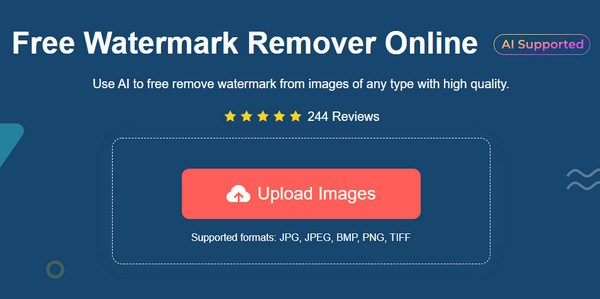
2. lépés.Válassza ki a kényelmesen használható hangulatjel-eltávolítót. Ha alkalmazza az ecseteltávolítót, piros kiemelést fog látni, jelezve, hogy ezen a területen kell törölni az objektumot. Az ecset méretét is módosíthatja a szélesebb tartomány érdekében. A fényképet nagyíthatja vagy kicsinyítheti is, hogy egy pixelről se maradjon le.
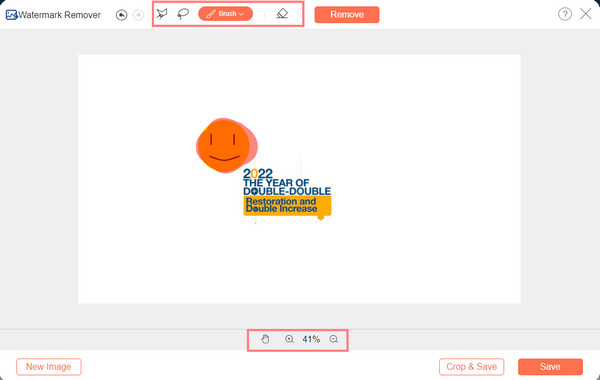
3. lépésHa végzett az emojival, kattintson a „Vágás és mentés” gombra a fénykép kivágásához. Válassza ki a kívánt képarányt. Végül kattintson a "Mentés" gombra, és töltse le a szerkesztett képet. Készen áll, hogy megossza közösségi fiókjain!
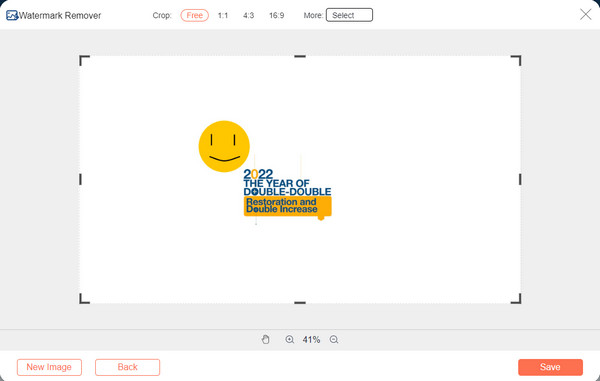
2. Inpaint [Régebben WebinPaint-nek hívták]
Az Inpaint egy online eszköz, amely egyedi algoritmussal eltávolítja a hangulatjeleket a képről. Ki tudja tölteni a szerkesztett területet a többi résznek megfelelő képpontokkal. Tökéletes a címek, logók és vízjelek eltávolítására is. Az online eszköz bármely böngésző és rendszerművelet számára elérhető. Sajnos az Inpaint csak 10 MB fájlméretű képeket tud online szerkeszteni. Vagy letöltheti az asztali verzióját a kötegelt feldolgozáshoz és további szerkesztési funkciókhoz.
A hangulatjelek eltávolítása a képről az Inpaint segítségével:
1. lépés.Látogassa meg az Inpaint webhelyet. Kattintson a "Kép feltöltése" gombra a fő felületen, és válassza ki a képet az eszközéről.
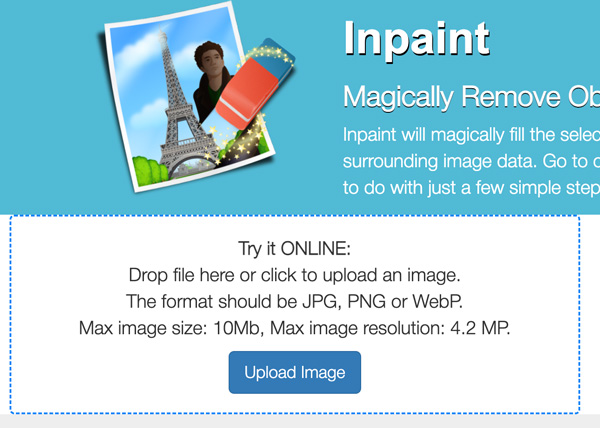
2. lépés.Ezután a szerkesztő oldalra lép. Kattintson az "Eltávolítás" gombra. Vigye fel az eltávolítót a kép kívánt területére. Ha véletlenül rossz helyre alkalmazta, kattintson a "Törlés" gombra a visszavonáshoz.
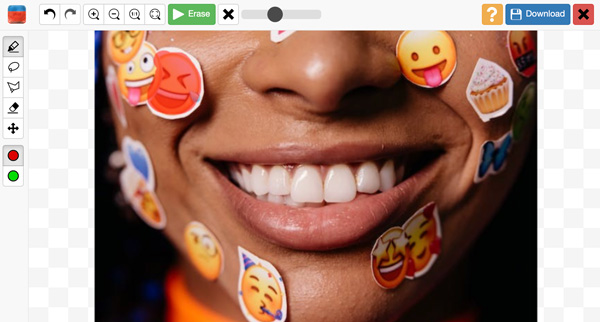
3. lépésA szerkesztés befejezése után kattintson a "Letöltés" gombra a felület jobb felső részén. Mentse el a képet a készülékére.
3. PicWish Online Photo Retouch
Ha ingyenesen szeretné eltávolítani a hangulatjeleket a képekről, próbálja ki a PicWish-t. Gyorsan navigálhat az interneten, és az eszközök rendelkezésre állnak, amikor szüksége van rájuk. A PicWish legjobb része az, hogy nem csak hangulatjeleket távolít el, hanem tárgyakat, például épületeket, játékokat stb. is el tud távolítani. Látogassa meg hivatalos weboldalát, és nézze meg, hogyan működik az algoritmusa.
Hogyan távolítsunk el matricákat a fényképekről a PicWish segítségével:
1. lépés.Nyissa meg a böngészőt, és keresse meg az online eszközt. Kattintson a Kép feltöltése gombra a fő webhelyen, és importálja a szerkeszteni kívánt képet.
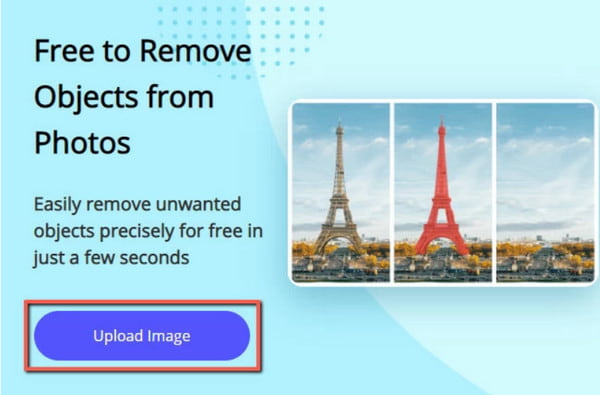
2. lépés.Válassza ki az eszközt az objektumok képről való eltávolításához. Miután felvitte az eltávolítót a fényképre, kattintson a "Törlés" gombra a megerősítéshez.
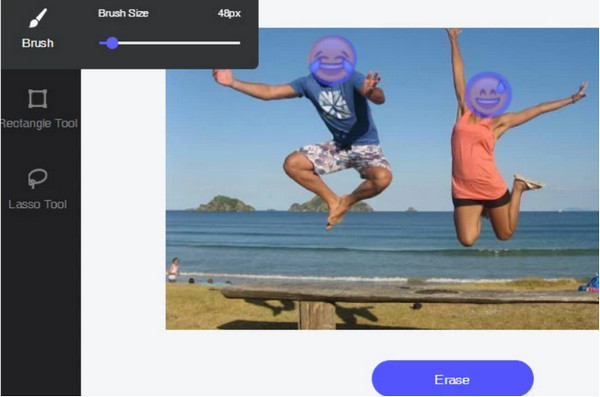
3. lépésEzután kattintson a "Letöltés" gombra a szerkesztés feldolgozásához. Mentse el a képet a számítógépére.
4. Snapseed
Tegyük fel, hogy el szeretné távolítani a hangulatjeleket a telefonjáról, töltse le a Snapseed alkalmazást a Play Áruházból. Több mint 20 eszközt kínál a tárgyak eltávolításához, a képek szebbé tételéhez és javításához. Importálhat JPEG és RAW fájlokat, és hangolhatja a színeket. Természetesen ez az alkalmazás csak Android-eszközökön érhető el
A hangulatjelek eltávolítása a fényképekről a Snapseed segítségével:
1. lépés.Töltse le és telepítse a Snapseed programot telefonjára. Nyomja meg a "Hozzáadás" gombot, és importáljon egy képet a galériából.
2. lépés.Lépjen az "Eszközök" menübe, ahol meg kell érintenie a "Healing" gombot. Jelölje ki a törölni kívánt hangulatjelet vagy a kép egy részét, és az alkalmazás automatikusan feldolgozza azt.
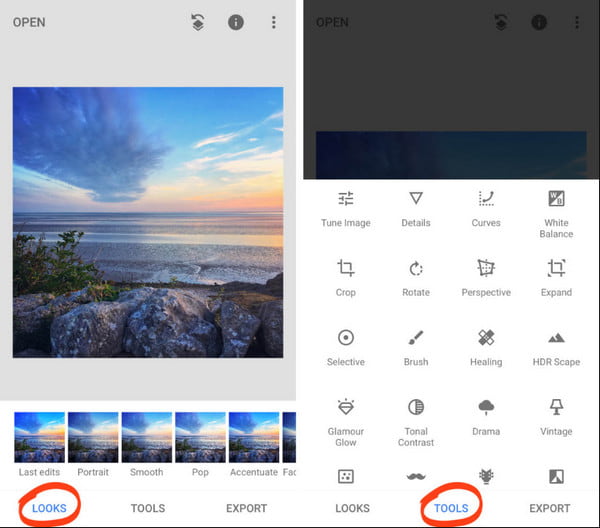
3. lépésA módosítások mentéséhez érintse meg a Pipa gombot, és exportálja a fotót a galériába.
5. Fotor
Az utolsó ajánlott eszköz a Fotor. Ez egy online eszköz, amely felajánlja a hangulatjelek eltávolítását a fotóiról. A webhelyet ingyenesen elérheti, és nem kell regisztrálnia. A program azonban korlátozza Önt más funkciók használatára, például a javításra és a szépítésre.
Az emoji eltávolítása a képekről a Fotor segítségével:
1. lépés.Menjen a Fotor webhelyére. Kattintson a "Kép megnyitása" gombra a szerkeszteni kívánt kép megjelenítéséhez.
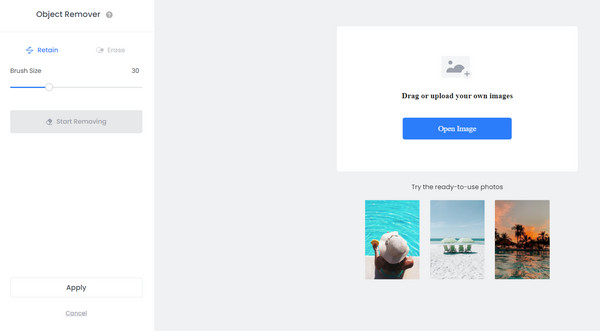
2. lépés.Ezután eljut az Objektumeltávolítóhoz, ahol megváltoztathatja az ecset méretét az emoji kiemeléséhez. Kattintson a "Törlés" gombra a felesleges ecset eltávolításához.
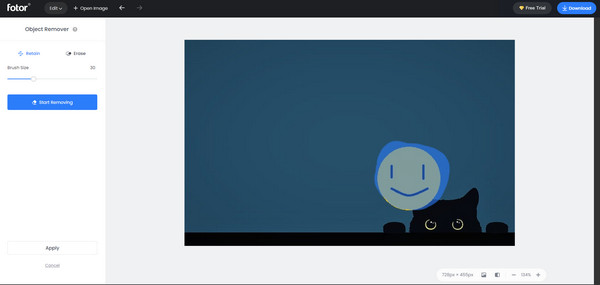
3. lépésVégül kattintson az "Alkalmaz" gombra a hangulatjel eltávolításához a fényképről. Kattintson a Letöltés gombra a kép készülékre mentéséhez.
GYIK az Emoji képekből való eltávolításával kapcsolatban
-
Megjavíthatom az arcot az eltávolított emojiból?
Nem. Ha Ön kezdő, lehetetlen javítani egy képet eltávolított hangulatjelekkel. Tehetség, eszközök és idő kell egy fénykép újragondolásához. Ha azonban a hangulatjelek egy üres részen vannak, az eltávolításuk észrevehetetlen lehet.
-
A TikTok rendelkezik hangulatjel-eltávolítóval a képekhez?
Nem. A TikTok nem kínál tárgyeltávolítót. Az egyetlen célja, hogy matricákat, effektusokat és egyéb elemeket adjon hozzá egy videóhoz vagy képhez. Az egyetlen eltávolító funkció, amelyet biztosít, az a hang. Amikor kell távolítsa el a TikTok vízjelét, válasszon egy videós eszközkészletet.
-
Használhatom az iMovie-t a hangulatjelek eltávolítására a képről?
Bár az alkalmazás hasznos a videó- és képszerkesztéshez, nem kínál matricaeltávolítót. A képek szerkesztéséhez azonban kipróbálhatja a javasolt eszközöket.
Következtetés
A matricák eltávolítása a fotóról egyszerűbb az öt legjobb eszközzel. Természetesen nincs garancia arra, hogy a kép visszanyeri eredeti formáját. Természetesen használhatsz néhányat fotójavítók hogy ennek megfelelően optimalizálja a képeket. Ennek ellenére az AnyRec Free Watermark Remover Online segítségével az algoritmusára támaszkodhat a hangulatjelek eltávolításához a képekről. Látogassa meg az említett oldalakat és próbálja ki kiváló tulajdonságaikat!
